Eine wirklich nützliche Funktion, die unter iOS 14 eingeführt wurde, ist die Möglichkeit, Konversationen für den einfachen Zugriff am oberen Rand der iMessage-App anzuheften. Hier erfährst du, wie du Textnachrichten auf iPhone und iPad anheften kannst.
Die iMessage-App erhält mit dem diesjährigen iOS-Update einige bemerkenswerte Upgrades, darunter Erwähnungen, eine Emoji-Suchleiste, die Möglichkeit, Konversationen anzuheften und auch ein Foto für das Symbol von Gruppennachrichten hinzuzufügen. Die Funktion zum Anheften von Nachrichten ist schnell und einfach zu bedienen und platziert deine bevorzugten Unterhaltungen. Diese werden im Anschluss als große Symbole ganz oben in der Nachrichten-App dargestellt. Du kannst bis zu 9 Nachrichten auf iPhone und iPad anheften. Apple beschreibt das Feature wie folgt:
Gepinnte Unterhaltungen – Pinne deine wichtigsten Unterhaltungen oben in deiner Gesprächsliste fest, damit du immer darauf zugreifen kannst. Aktuelle Nachrichten, Tapbacks und die Anzeige, dass jemand gerade tippt, werden über dem Pin animiert. Und wenn du eine Gruppenunterhaltung festpinnst, siehst du die drei letzten Teilnehmer um den Pin herum gruppiert, wenn sie eine Nachricht schicken.
iOS 14: So werden Unterhaltungen in iMessage auf dem iPhone bzw. iPad angeheftet
Um eine bevorzugte Unterhaltung anzuheften, öffne iMessage auf deinem iPhone bzw. iPad. Wähle nun den Chat aus, den du favorisieren möchtest. Halte diesen mit einem Finger gedrückt, bis er hervorgehoben wird. Nun kannst du auf „Anheften“ tippen. Anschließend wird dir die Unterhaltung wie von Apple beschrieben als großes Symbol angezeigt. Das lästige Suchen nach bestimmten Chats ist also vorbei.
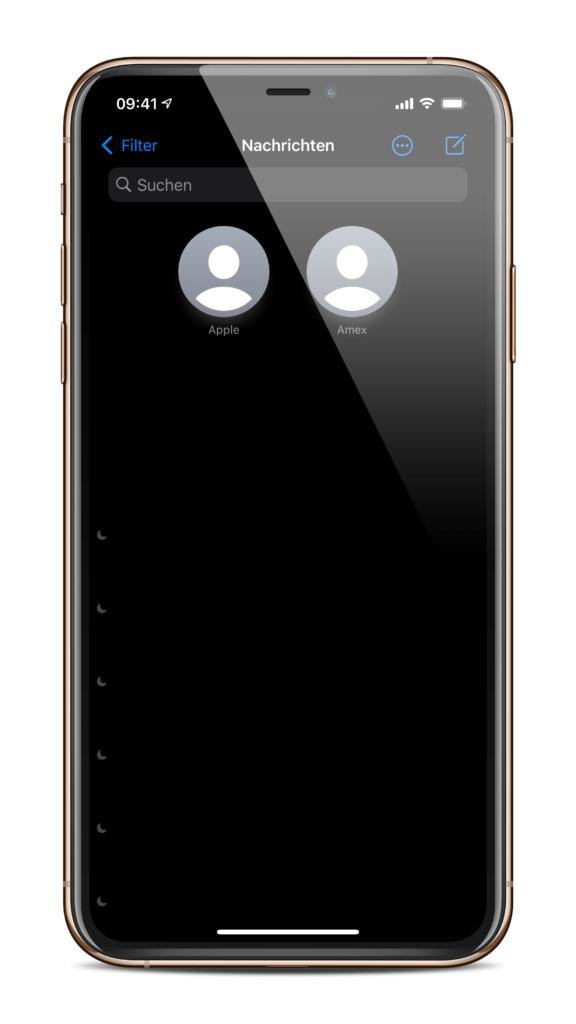
Natürlich kannst du jederzeit eine Unterhaltung auch loslösen. Um das Ganze also rückgängig zu machen, musst du lediglich die jeweilige Kugel gedrückt halten und anschließend den Punkt „Loslösen“ antippen. Denk dran – du kannst maximal neun Unterhaltungen gleichzeitig anheften. Das Feature verleiht iMessage nicht nur einen neuen Look sondern hilft auch dabei, wichtige Unterhaltungen hervorzuheben. AirPods Pro bei Amazon im Sonderangebot – jetzt erhältlich. (Photo by Denys Prykhodov / Bigstockphoto)





